win10系统内置PDF虚拟打印机功能被误删了怎么办
Win10系统自带有print to pdf虚拟打印机功能。不过,很多用户在使用电脑时都曾碰到过误删该功能的情况。那么,当我们把win10系统内置PDF虚拟打印机功能误删后,该如何恢复呢?下面,小编就向大家分享具体操作方法。
具体方法如下:
1、先看设备和打印机里,已经没有Microsoft Print to PDF了。

2、打开控制面板--程序--程序和功能--启用或关闭windows功能。
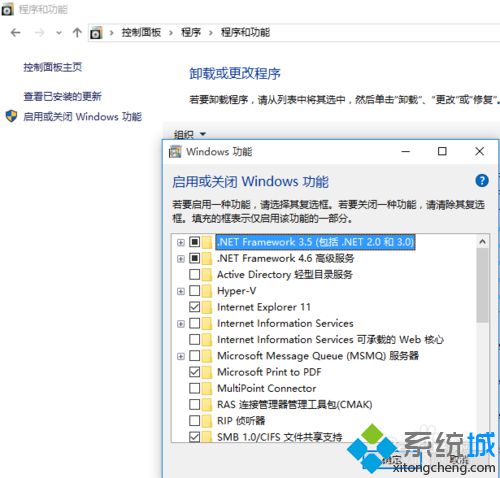
3、把Microsoft Print to PDF的勾取消,然后点确定。
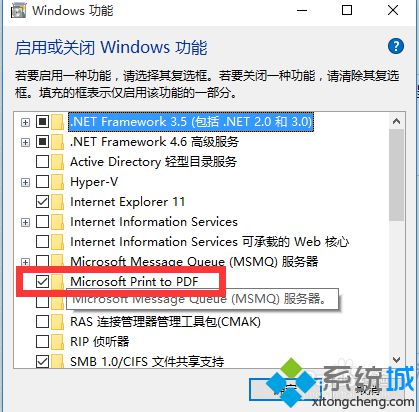
4、会有对话框弹出,点关闭,重新打开控制面板--程序--程序和功能--启用或关闭windows功能,勾选把Microsoft Print to PDF,点确定。
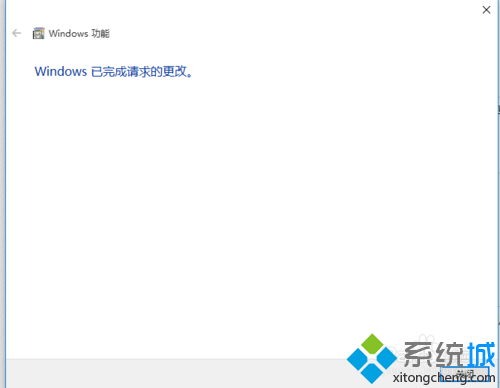
5、再打开打印机,看看把Microsoft Print to PDF是不是出来了。
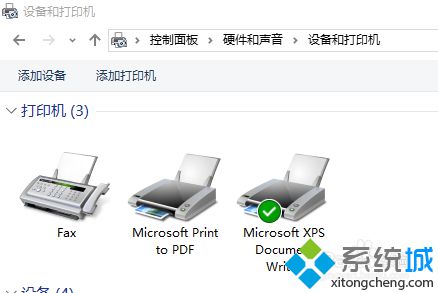
win10系统内置PDF虚拟打印机功能的找回方法就分享到这里了。感兴趣的用户,可以参考下!更多精彩的内容请继续关注系统城官网www.xitongcheng.com。
相关推荐:
Win10系统如何把文件转为PDF格式?windows10把文件转换成PDF格式的方法
相关教程:打开虚拟机出现不可恢复错误虚拟打印机导出pdf无法打开虚拟机 内部错误win10 虚拟机xp系统pdf虚拟打印机我告诉你msdn版权声明:以上内容作者已申请原创保护,未经允许不得转载,侵权必究!授权事宜、对本内容有异议或投诉,敬请联系网站管理员,我们将尽快回复您,谢谢合作!











